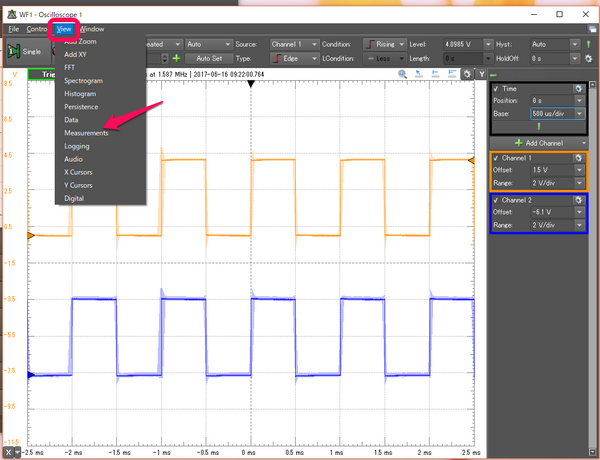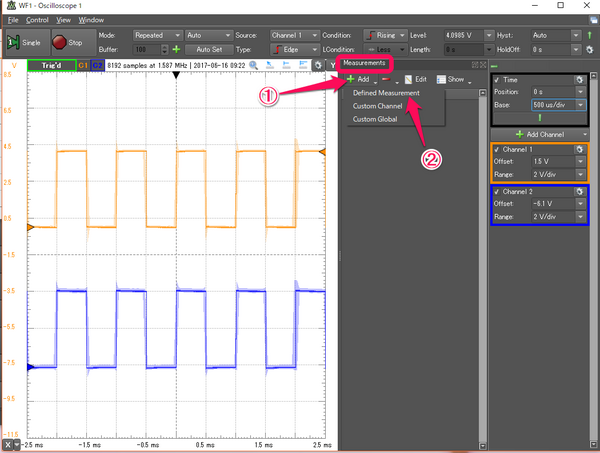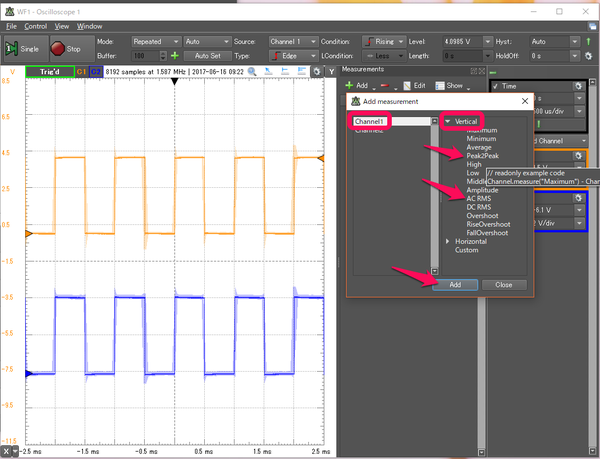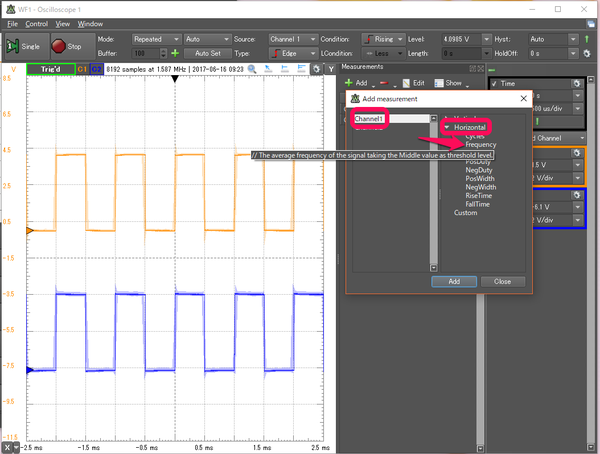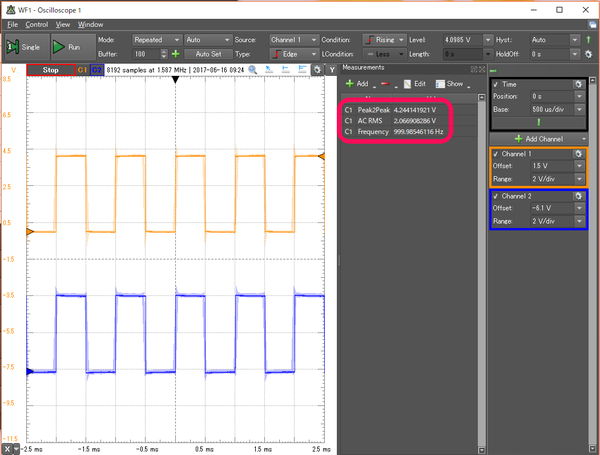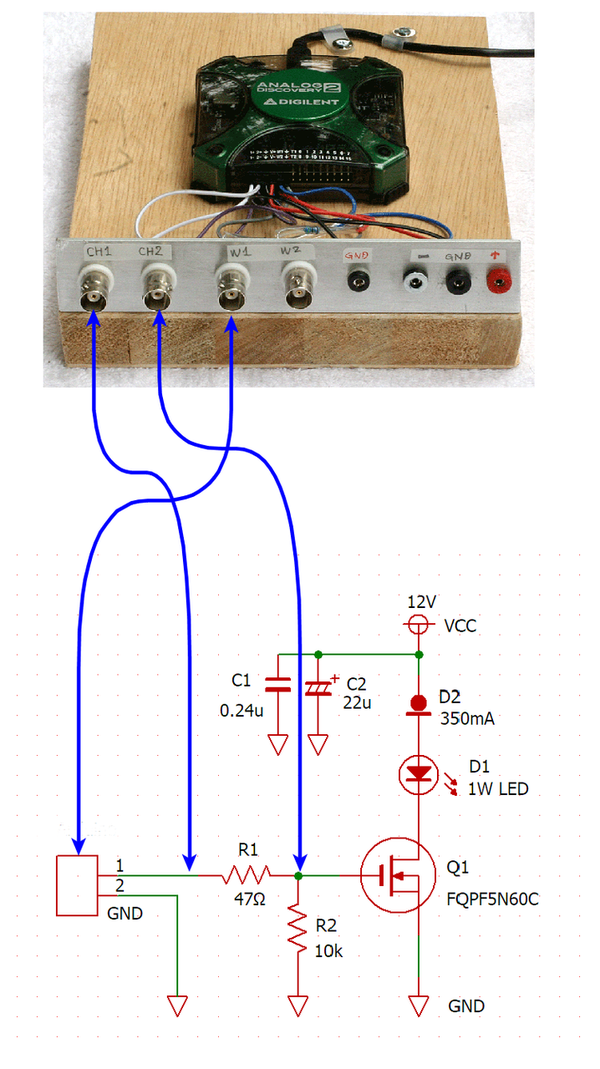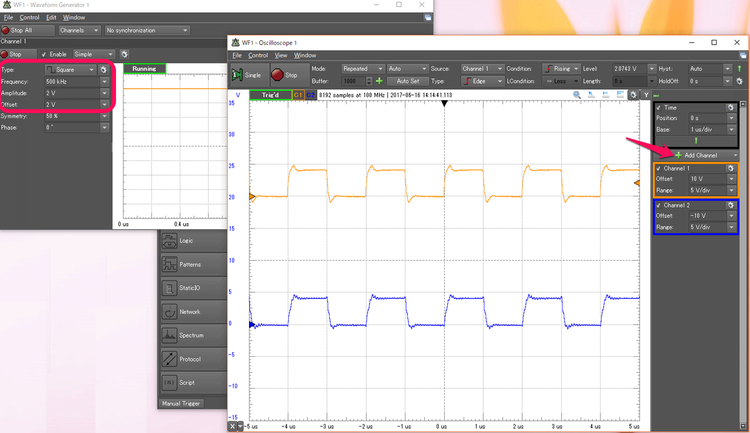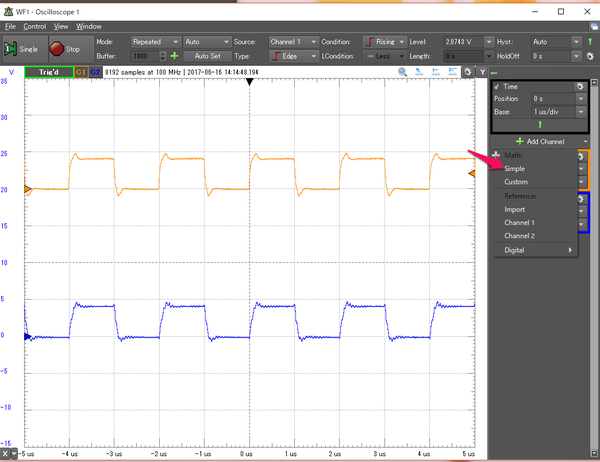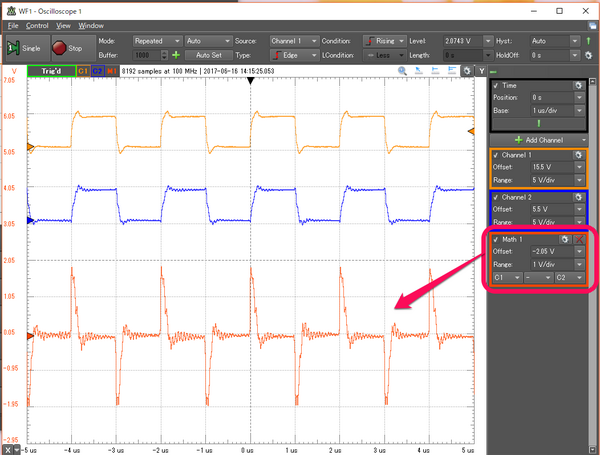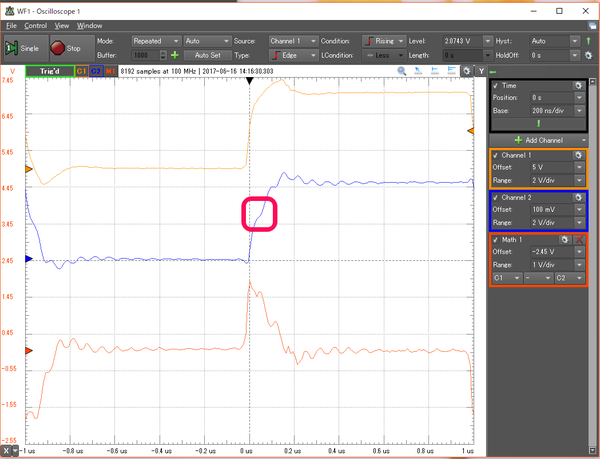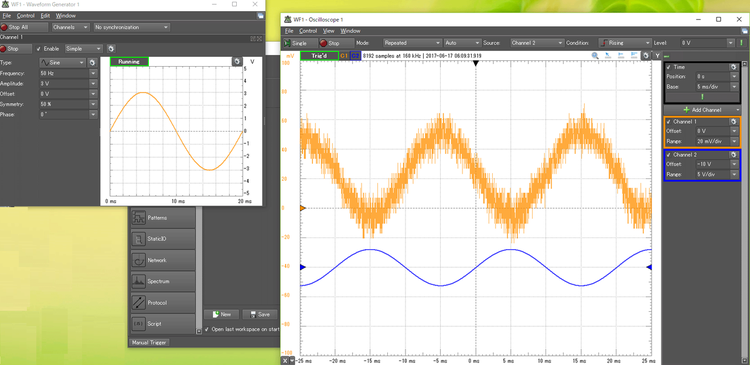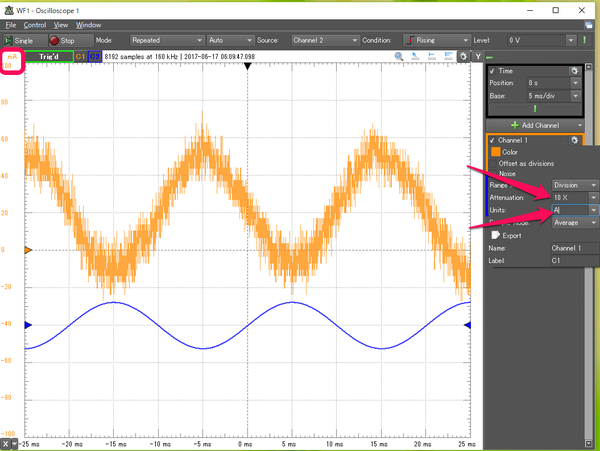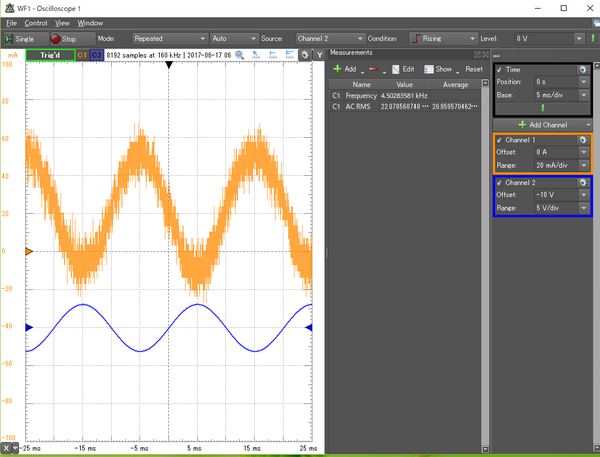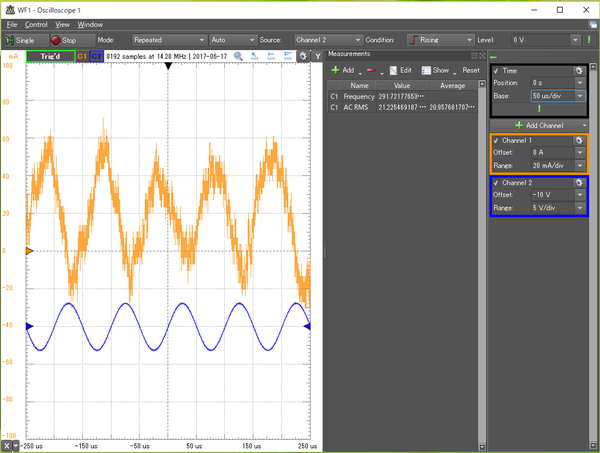速習レッスン Makersには欠かせないマルチ測定ツールAnalog Discovery2 (5) オシロスコープと発振器 その5
■最終回 測定の補助機能を使いこなす
アナログ・オシロスコープの後期には、ブラウン管に波形以外にいろいろな情報を文字で表示する機能が追加されました。ディジタル・オシロスコープになってそれらは引き継がれ、より多くの表示や演算結果をも表示できました。いずれも高価なオシロスコープでしか実装されなかったのですが、Analog Discoveryでは、その多くがオプションで購入せずとも利用できます。
●いろいろな測定値を数値で表示する
波形を観測するとき、目測でピーク電圧(Vp-p)を測ったり、暗算で波形の周波数を計算できますが、それらを表示する機能があります。ノイズが多いときは目的の波形でないところを測定して正確ではないことも多いのですが、役立つ機能です。
メイン・メニューのViewからMeasurementsを選択します。
オシロスコープ表示画面の右側に測定値表示エリアが追加されます。測定項目を選ぶために、Addのプラス・アイコンをクリックします。プルダウン・メニューの既に登録されている測定項目のDefined Measurementを選びます。
Channel1の電圧関連であるVerticalからPeak2Peakをえらび、下のAddをクリックし、もう一つ、AC RMSを選びAddをクリックし、選択作業を終了したいのでCloseをクリックします。
Peak2Peakは波形の最小値から最大値の電圧Vp-pを測ります。AC RMSは実効値Vrmsを測ります。いずれも、目測ではわからないくらい正確に測ってくれますが、連載第2回で説明したように、このAnalog Discoveryはまだ校正できていません。校正されていれば、12ビットA-Dコンバータ並みの桁数で測定できるので、大変有用です。据え置き型のオシロスコープの多くは8ビットですから、少ない桁数しか表示できません。
今度は横軸の周波数関連の情報を表示したいので、Channel1からHorizontalのプルダウンで表示されるFrequencyを選んでAddし、Closeをクリックします。
オシロスコープを利用しているとき、これらの電圧値、周波数などを表示しておくと便利ですし、桁数など勘違いをしないですみます。ただし、表示の更新が速すぎて、読めません。Addの右端にあるShowのプルダウン・メニューの中にAvarageを利用すると、上位桁が読み取りやすくなります。
●差動プローブを利用する回路の簡易測定
次のように、グラウンドから浮いている抵抗R1の両端の電圧差を測りたいときがあります。通常は、差動プローブを当てて観測します。差動プローブは高価です。オーディオ帯域で使える低価格な製品は販売されていないようです。秋月電子通商で扱っているPico Technologyの製品は執筆時点で43,020円です。
Analog Discoveryの入力は差動アンプの形式になっていますが、アナログ・スイッチのところでアンバランスになると聞いています(同社のBNC入力オプションはグラウンドが共通なので差動ではない)。慎重を期して(要は入力回路を壊したくない)ので、二つの入力でそれぞれの電圧を観測します。
LEDの点滅回路には、Analog Discoveryの発振器の出力信号を入力します。デフォルトではプラス・マイナスの信号なので、出力レベルを2V、プラス側に2Vのオフセットを付け、0-4Vの方形波の出力に設定しました。ここで利用しているMOS FETは2Vなどで駆動できる製品ではなく、ONにするためには4V前後が必要です。発振周波数は500kHzです。
画面右のAdd Channelのプラス・アイコンをクリックします。
MathのSimpleをクリックします。
Channel1とChannel2を画面の上に少し動かし見やすくします。Math1のチャネルでは、C1 マイナス- C2という演算をします。
時間軸を拡大します。抵抗R1のMOS FETのゲート側につながっているChannel2の波形では、MOS FETの入力容量のチャージのために立ち上がりが2段になっているのが観測できます。このMath1の電圧をR1の抵抗値で割ると電流になります。
●電流プローブの利用
Channel1に電流プローブを、Channel2に電圧プローブを接続します。電流には直流と交流があり、両方を測れる電流プローブがよく使われます。測定できる交流の周波数が価格に比例します。通常は50/60Hz付近が測れるプローブが一般的です。1MHz付近だと数万円、50MHzだと数十万円です。
ここでは1万円以下で購入でき、カタログ上100kHzまで対応した電流プローブCP-05を用います。ebayで購入しました。より高い周波数まで対応したCP-07はこちらの記事を参照してください。
Analog Discoveryの発振器の出力とグラウンド間に100Ωの抵抗を取り付け、DMMの表示する交流電流値と比較します。DMMはKeysightの34461Aを使いました。
電流プローブは電流値を電圧で出力します。Analog Discoveryの縦軸を電流値の表示に変更します。発振器は3Vp-pの50Hz出力に設定しました。
Channel1のギア・アイコンを押して設定パネルを出します。単位をVからAへ、電流プローブの換算は100mV/Aと製品に書かれているので、10Xを選びました。変更後、Channel1の縦軸は電流表示になります。
メイン・メニューのViewからMeasurementを選び、周波数とAC RMSを表示します。AC RMSとDMMの読みは、小数点第一位で少しの誤差がありました。電流が20mA程度では正確ですが少ない電流一桁のmAは誤差が大きくて使えません。
発振器の周波数を上げていくと、10kHzまでは、AC RMSとDMMの値はほぼ同じ数値を示していました。20kHz以上は正しくなくなりました。
クランプ・タイプの電流プローブはいろいろなところを測るのに便利です。クランプできないタイプもあります。